Hur du gör din smartphone så säker som möjligt. Hur skyddar du din smartphone från virus? Hur du skyddar din telefon från WiFi
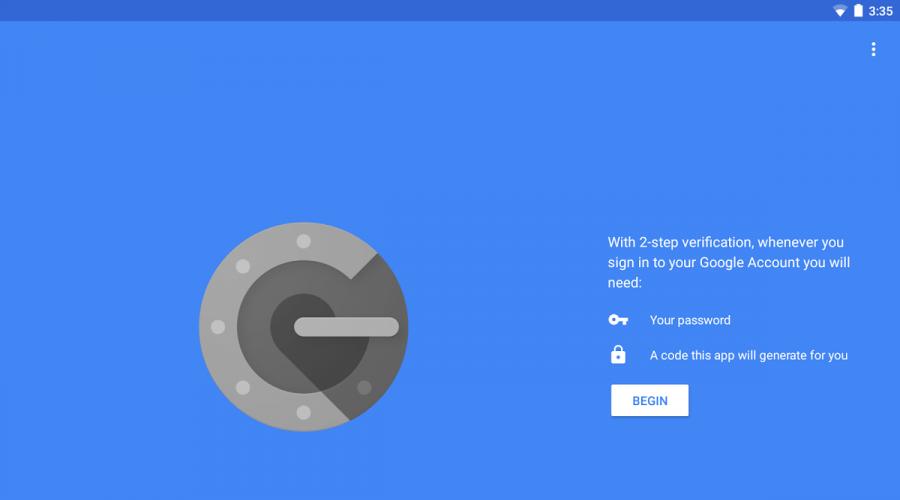
Läs också
Google, Apple, Microsoft och många andra teknikföretag har en lång historia av att förbättra användarsäkerheten. De har skapat fantastiska verktyg som de har förbättrat vår säkerhet med.
Utvecklingen av dessa företag tillåter oss att skydda våra enheter så mycket som möjligt och de tillåter oss att vara säkra på att användardata, både på telefonen och i molnet, kommer att skyddas.
Du måste också förstå att ansvaret för säkerheten för personuppgifter till stor del faller på användaren själv. Om du vill att dina personuppgifter ska skyddas måste du använda alla möjliga skyddsåtgärder mot obehöriga. Skyddad data måste vara svår att få tag på och även svår att dekryptera. Android-smarttelefoner har några coola funktioner som får dig att känna dig trygg.
Till att börja med är det enklaste du kan göra att lägga ett lösenord på din smartphone. Genom att ha ett lösenord kan du begränsa åtkomsten till data på din telefon eller i molnet. Om du lämnade din telefon på bordet, eller om du tappade bort din telefon eller den blev stulen, hjälper ett lösenord dig att skydda din data. Det är sant, i vissa fall hjälper inte ens detta.
En sexsiffrig PIN-kod är mycket svårare att knäcka än en fyrsiffrig PIN-kod, men även den kan knäckas under vissa omständigheter, till exempel om angriparen har speciell utrustning för att gissa lösenord.
Långa alfanumeriska lösenord öppnar för möjligheten att de kommer att ta mycket lång tid att gissa lösenordet. Men samtidigt är det obekvämt att ange ett långt, komplext lösenord på din telefon. Därför finns det, förutom lösenordet, alternativa skyddsmetoder.
Kryptera all din lokala data och skydda din data i molnet med tvåfaktorsautentisering på dina konton.
Android 7.0 Nougat och nyare versioner introducerade ett krypteringssystem som skiljer sig från det som fanns i Android-smarttelefoner tidigare. Nu krypteras varje fil separat.
Alla konton måste också ha ett starkt lösenord och tvåfaktorsautentisering, om det är möjligt att länka en autentisering eller SMS-avisering.
Använd inte samma lösenord på flera webbplatser. Men för att inte glömma dina lösenord, använd en lösenordshanterare (Smart Lock).
Följ inte otydliga länkar
Du bör aldrig öppna misstänkta länkar eller meddelanden från okända nummer. Om du behöver få ett brev från en specifik person via e-post, är det bättre att be om hans e-postadress innan du gör det.
Men samtidigt kan du öppna länkar för verifierade användare på Twitter eller VK med sinnesfrid.
Varför du bör bry dig om att skydda din data
De skäl som jag kommer att ange är inte långsökta eller fiktiva. Till exempel, 2015, kunde Stagefright-utnyttjandet frysa en Android-telefon med SMS och tillåta angripare att få tillgång till ditt filsystem, där skriptet enkelt kan installera skadlig programvara. Det visade sig senare att en JPG- eller PDF-fil gör samma sak på en iPhone.
Exploateringen fixades snabbt, men det finns förtroende för att en annan liknande exploatering kommer att hittas, eftersom fel i koden fortfarande hittas än i dag, till exempel som .
Installera endast verifierade applikationer
För de flesta är Play Butik den enda källan där du kan ladda ner applikationer. Om ett program eller en länk uppmanar dig att installera den från någon konstig plats, klicka inte på länken förrän du vet vad den sidan är.
Dessutom kan du aktivera objektet i inställningarna "installera inte program från okända källor", men bara om du är säker på applikationens tillförlitlighet.
Men om du installerar applikationer från Google Play betyder det inte att applikationerna är 100 % säkra, eftersom vi minns fall då skadliga verktyg hittade in i applikationsbutiken.
Om du behöver installera applikationer från en tredjepartskälla bör du se till att du litar på själva källan. Faktum är att skadlig programvara som utnyttjar systemets sårbarheter bara kan dyka upp om du har godkänt installationen. Grovt sett ligger allt i dina händer.
***
Med lanseringen av släppte Google en uppdatering för Google Play, som inkluderar inbyggt Google Protect-antivirus. Dessutom har installationen från okända källor ändrats nu kan du tilldela en eller flera applikationer som telefonen kan ladda ner filer från. Alla dessa innovationer indikerar att Google försöker skydda både användare och sitt operativsystem.
Nu är en smartphone för en person något som en personlig psykolog. Det är den mobila gadgeten som användaren föredrar att lita på med alla sina hemligheter - naturligtvis förutsatt att han inte kommer att "låta det glida". Men att hacka en smartphone är genomförbart och, om vi inte pratar om en Apple-enhet, ganska enkelt. Användaren kan inte vara 100% säker på att hans personuppgifter inte hamnar i händerna på tredje part – men han kan vidta ett antal åtgärder som avsevärt minskar risken för hackning.
Du kommer att ta reda på vilka åtgärder du kan använda för att öka säkerheten för din gadget genom att läsa den här artikeln.
Automatisk skärmlåsning är den vanligaste säkerhetsåtgärden, men också den mest effektiva. Även om vi pratar om den enklaste PIN-koden med 4 siffror från 0 till 9, så är så många som 10 000 olika alternativ möjliga. Angriparen måste ha tålamod för att prova alla möjliga kombinationer - även om han nästan säkert kommer att bli förvirrad redan under de första hundra.
Genom att ställa in ett nummer med ett värde (till exempel födelseår) som en PIN-kod förenklar användaren avsevärt livet för en angripare. Det rekommenderas strängt att endast använda slumptal - de som inte betyder något.
Det är acceptabelt att använda andra metoder för att låsa upp skärmen, inklusive:
Lösenord. Ett lösenord skiljer sig från en PIN-kod genom att det inte är begränsat i längd och kan innehålla inte bara siffror utan även bokstäver och andra symboler - som "hund". Du kan ställa in ett upplåsningslösenord istället för en PIN-kod på alla enheter, moderna och inte så moderna – till exempel på 4S, en 6-årig pryl, är det lika enkelt som att skala päron.
Grafiskt mönster. För att låsa upp enheten måste användaren rita ett mönster på skärmen med ett finger och koppla ihop prickarna i sekvens.
Denna upplåsningsmetod är mest älskad av användare, men kan inte garantera säkerhet av ett antal anledningar: för det första, eftersom det inte kommer att vara svårt för en angripare att spionera på en enkel sekvens och komma ihåg den, För det andra, eftersom att ständigt gå in i samma mönster på skärmen kan lämna ett spår från vilket det kommer att vara ganska lätt att återställa mönstret.
Fingeravtryck. Närvaron av en fingeravtryckssensor i en modern smartphone är inte något utöver det vanliga - tillverkare har börjat utrusta även budgetmodeller med lämpliga sensorer.

Att låsa upp med ett fingeravtryck är förmodligen det bästa sättet nu. Framstegen slutar dock inte där – till exempel fick Galaxy S8 en irisskanner. Detta gjorde det möjligt för representanter för det koreanska företaget att kalla S8 "den säkraste smarttelefonen" - trots allt kan du göra ett intryck från ditt finger, men det finns definitivt inget sätt att lura den nya sensorn.
Tips: Om du lagrar viktig data på din smartphone, använd en kombination av flera upplåsningsmetoder. Du kan till exempel konfigurera gadgeten så att efter att ha angett en PIN-kod kräver den också att du ritar ett grafiskt mönster.
Vilka programsäkerhetsexperter än delar med sig av råd är rekommendationen att "lösenordsskydda" din gadget en av de första. Även om angriparna, i vars orena händer smarttelefonen har fallit, visar uthållighet och lyckas gissa lösenordet, kommer användaren att vinna tid - och under denna tid kommer han att kunna radera konfidentiell information på distans.
Vad är tvåstegsverifiering och hur hjälper det?
Tvåstegsautentisering är ett system som aktivt används av banker och. Kärnan i systemet är utseendet på en extra skyddsnivå. Du kan komma ihåg "Sberbank Online" som det mest vältaliga och tydliga exemplet - användaren av bankens tjänster anger lösenordet för det personliga kontot och bekräftar sedan inloggningen till kontot med koden som skickas i SMS-meddelandet. Här är de två stegen: det första är lösenordet, det andra är telefonkoden.

Tvåstegsverifiering är ett av de mest pålitliga sätten att skydda dig från att hacka ditt AppleID eller Google-konto!
Även om han kan hacka ett konto på distans genom att gissa lösenordet kommer han att ställas inför behovet av att ange telefonkoden – vilket han aldrig kommer att kunna ta reda på. Användaren, efter att ha fått ett meddelande med en kod som han inte beställt, kommer att betrakta detta som en larmklocka och kommer att ändra kontolösenordet vid första tillfället.
Ägare av prylar med iOS 9 och högre kan konfigurera på sin iPhone tvåfaktorsautentisering istället för tvåstegsverifiering. Apple noterar att mer moderna metoder för att generera och utfärda 4-siffriga koder används.
Hur skyddar du din smartphone från virus med hjälp av säkerhetsprogramvara?
Finns det någon fördel med att ha säkerhetsprogram installerad på en smartphone. Detta är en fråga som experter fortfarande inte kan hitta ett tydligt svar på? Risken för att en Apple-enhet ska bli infekterad med ett virus är mycket låg eftersom iPhones och iPads kör det stängda iOS-operativsystemet. Prylar som kör Android OS infekteras mycket oftare eftersom de kan laddas ner program och innehåll från tredjepartskällor - därför finns de i antivirus behöver.

De första mobila antivirusen gjorde mer skada än nytta. Utvecklare av säkerhetsprogram brydde sig inte så mycket om att anpassa antivirusprogram för smartphones – de kopierade helt enkelt funktionaliteten från stationära versioner. Som ett resultat "slukade" antivirus dyrbara megabyte RAM och milliampere laddning - prylar med installerad säkerhetsprogramvara saktade ner obehagligt. Moderna mobila antivirus är en helt annan sak. De förbrukar betydligt mindre resurser, förbrukar nästan ingen batterikraft och har flexibla inställningar.
Det finns många säkerhetsprogram på Google Play – en del är betalda och en del distribueras gratis. En studie utförd av den ryska portalen www.comss.ru gjorde det möjligt att fastställa de mest populära mobila antivirusprogrammen bland användare under 2016:

Bild: comss.ru
Ledande positioner upptas av 2 produkter från Dr.Web. Antivirus Light är en gratisversion med reklam och reducerad funktionalitet – vilket dock räcker för att:
- Återställ funktionalitet till enheten om den är helt blockerad av en ransomware-trojan.
- Upptäck okända skadliga filer med den effektiva Origins Tracing-algoritmen.
- Kontrollera snabbt filsystemet när du försöker spara en fil - med SpiDer Guard-monitorn.
- Radera data på distans från en förlorad enhet med hjälp av stöldskyddsfunktionen.
Dr.Web Security Space är ett program med full funktionalitet och har en provperiod på 2 veckor. Vid slutet av denna period måste användaren betala ett abonnemang i minst 1 år.
Populariteten för Dr.Web antivirus beror självklart på att det finns en gratisversion. Programmet från Kaspersky, samt antivirusprogrammen ESET NOD32 och Avast! har ännu högre betyg på Google Play, men alla distribueras enligt freemium-modellen – det vill säga de erbjuder att använda hela funktionen under en begränsad tid och sedan, om du gillar det, köpa ett abonnemang. Du bör inte omedelbart överge det betalda alternativet - trots allt är kostnaden för ett årligt abonnemang på antivirusprogram som regel betydligt lägre än priset för tjänsterna från servicecenterspecialister, som du måste kontakta för att rengöra OS från trojaner och andra virus.
ESETs och Kaspersky Labs experter ger användarna andra råd om hur de kan skydda sin smartphone från hackning och dig själv från att förlora viktig data:
Använd lösenordshanterare. Att komma ihåg lösenord för alla portaler som du är registrerad på är ingen lätt uppgift. Många användare, för att inte störa sig själva, ställer in samma lösenord överallt. Detta är ett stort misstag: en angripare behöver bara hacka en persons sida på ett socialt nätverk - och nu har han redan tillgång till offrets brevlådor och elektroniska plånböcker. Det är mycket säkrare att använda en lösenordshanterare - ett program som lagrar lösenord för alla typer av webbplatser under en huvudkod.
LastPass och 1Password anses vara de mest pålitliga och effektiva lösenordshanterarna.
Håll ett öga på Bluetooth och. Om användaren inte har för avsikt att överföra data eller betala för köp kontaktlöst är det bättre för honom att inaktivera både Bluetooth och NFC. På så sätt kommer han att inte bara kunna minska risken att utsättas för en dataangrepp, utan också spara batteriström.
Undvik offentligt Wi-Fi. 3G / 4G-täckning är nu tillgänglig på alla offentliga platser - det är bättre att spendera megabyte trafik på nedladdning eller onlinevisning av innehåll än att äventyra säkerheten för din gadget genom att ansluta till lösenordslösa Wi-Fi-distributioner.
Om du inte kan klara dig utan offentligt Wi-Fi, rekommenderas det att ansluta till det via ett VPN, med vilket du kan kryptera trafik och dölja gadgetens IP-adress och dess plats.
Uppdatera dig själv i tid. OS-uppdateringar innehåller vanligtvis patchar för systemsårbarheter. Med varje uppdatering blir gadgetens operativsystem säkrare och säkrare.
Tänk på vad du tillåter appar. Om, säg, ett litet program för att ändra tapeter begär åtkomst till geolokalisering och kontakter, är det värt att fundera på om det kan vara bättre att föredra en mindre krävande analog och inte oroa sig för säkerheten för personuppgifter? Läs vår, som berättar mer om detta.
Slutsats
Användaren behöver inte vidta några tidskrävande och dyra åtgärder för att öka säkerheten i smarttelefonen. Att ställa in automatisk blockering och vara försiktig när du laddar ner innehåll och ansluter till Wi-Fi-nätverk är redan 90 % av jobbet. För att vara mer säker på att din pryl inte kommer att hackas eller infekteras kan du ladda ner och installera ett antivirusprogram – du måste dock vara beredd på att effektiv säkerhetsprogramvara kommer att kosta pengar och att du med största sannolikhet kommer att behöva betala en år i förväg.
Hackare är särskilt uppmärksamma på användare av Android-baserade enheter. Anledningen: Enligt statistikföretaget Kantar är Androids marknadsandel nästan 80%, medan iOS bara vinner 20%. Dessutom är föråldrade modeller av Android-enheter inte skyddade från moderna attackmetoder.
Android: sparkar ut spioner från Android-enheter
I Googles system kan spionprogram köras i en applikation eller maskerad som en systemtjänst. Om ett sådant virus är välskrivet kan även proffs ha svårt att känna igen det. Det gäller även smarta koder som regeringen eller underrättelsetjänsten skickar ut med flit. Vanliga spioner är ganska lätta att upptäcka.
Larmet ska slås när det är konstigt beteende. Det kan vara antingen reklam som ständigt dyker upp när du ansluter till internet och omdirigerar dig till en helt annan sida i webbläsaren, eller att skicka textmeddelanden som är okontrollerbara av dig.
Kontroll av spionprogram
Skannern från Malwarebytes är specialiserad på spionprogram. Den kontrollerar systemet för kända sniffningsapplikationer
Ett annat tecken är programikoner som inte kan organiseras. Om du är misstänksam, ta bort sådana program omedelbart. Kom ihåg, har du nyligen fått en begäran om att ladda ner någon APK? Skadlig programvara och spionprogram initierar ofta sin egen nedladdning via en länk i ett SMS eller meddelande på en smartphone. Kommunikationsräkningen kan också vara en utgångspunkt vid beräkning av spioner. Jämför megabyte trafik som anges i den med motsvarande data på din smartphone. Du hittar sådan statistik i "Inställningar | Dataöverföring".
En betydande variation i indikatorer innebär att enheten innehåller applikationer som överför data i bakgrunden.
Det beror på att en hackad telefon skickar konversationer och mikrofoninspelningar till hackaren i form av ljudfiler via mobilt internet.
Sådan skadlig programvara kan genom att penetrera systemet dölja trafikförbrukning från verktyget för insamling av systemstatistik. På detta sätt samlas från 50 till 500 MB. Om du upptäcker några av ovanstående symtom på infektion rekommenderar vi att du fortsätter enligt följande plan: först och främst installera ett antivirusprogram.
Trots att de flesta program kostar pengar, kommer de att på ett tillförlitligt sätt skydda din enhet från nästan alla infektioner i framtiden. För snabb och gratis hjälp kan du använda appen Anti-Malware från Malwarebytes.
 Kontrollerar anslutningar
Kontrollerar anslutningar Nätverksanslutningar-appen låter dig kontrollera alla dataöverföringar
Skannerprogrammet upptäckte inget konstigt, men du har fortfarande känslan av att din telefon är infekterad? Ta saken i egna händer.
Det mest pålitliga programmet som hjälper dig är nätverksanslutningar från Play Market. Den loggar all nätverkstrafik så att du kan se vad olika applikationer och tjänster ansluter till.
Med den här metoden kommer du naturligtvis att se att spionprogram fungerar på din enhet, men det är nästan omöjligt att ta bort det. Speciellt om det är gömt djupt i systemet.
I det här fallet räddar du bara genom att återgå till fabriksinställningarna.
Android: endast återställning av inställningarna kommer att rädda dig från tvivel
 Idealisk backup
Idealisk backup Med MyPhoneExplorer kan du enkelt skapa virusfria kopior av dina data
Innan du går till det här steget, se till att säkerhetskopiera dina smartphonedata. Men gör inte detta genom standardfunktionen - vissa skadliga applikationer kan starta ett virus även i ett sådant arkiv.
I det här fallet, efter återställning, kommer systemet att infekteras igen. Om du kommer att säkerhetskopiera via ett Google-konto, se först till att ditt konto inte är hackat.
Utför nu arkivering med hjälp av verktyget MyPhoneExplorer (tillgängligt på Google Play). Efter detta kan du återställa enheten till fabriksinställningarna. Efter omstarten använder du säkerhetskopian som gjorts av MyPhoneExplorer-verktyget för att återställa informationen.
Android: tusentals sårbarheter
De flesta mobilattacker riktar sig mot Googles system på grund av dess enorma popularitet. Ofta kan du ta reda på om systemet är infekterat endast med hjälp av speciella verktyg. De flesta antivirus laddar inte systemet, men det bästa kostar inte en krona utan ger garanterad hjälp. Testresultaten för några större mobila antivirus finns i tabellen nedan:
| Pris, rub., ca. | Helhetsbetyg | Pris/effektivitet | Att ha känt igen | Falsk ångest |
Bystrod. | ||
| 1 | Sophos Mobile Security för Android | trådlös | 98,9 | 100 | 100 | 96,2 | 100 |
| 2 | Bitdefender Mobile Security & Antivirus | 500 | 96,7 | 72 | 100 | 89,2 | 100 |
| 3 | Tencent WeSecure Antivirus gratis | trådlös | 95,5 | 93 | 92,9 | 99,1 | 100 |
| 4 | Kaspersky Internet Security för Android | 400 | 90,0 | 61 | 83,5 | 99,5 | 100 |
iOS: återigen inget absolut skydd
Även om Apples system är mycket bättre skyddat från skadlig programvara, kan iOS-användare också falla i fällan av spionhacker. Virus kommer in i systemet genom sårbarheter, som också används för att installera jailbreaks.
 G Data Security Suite kontrollerar om din smartphone har blivit jailbreakad
G Data Security Suite kontrollerar om din smartphone har blivit jailbreakad Det första steget är att kontrollera om en liknande operation har utförts på din enhet. För att göra detta, installera G Data Internet Security-applikationen från App Store. När den har lanserats kommer den att kontrollera om skadlig programvara har ändrat vissa delar av systemet.
Om resultatet är positivt bör du, precis som med Android, återgå till fabriksinställningarna – i det här fallet direkt via det stationära iTunes-programmet.
För säkerhetskopiering, använd dock iCloud-tjänsten. Dess fördel är att Apple endast lagrar personlig information i detta moln. Vid återställning kommer enheten att ladda ner de ursprungliga applikationerna omedelbart från App Store. På så sätt kommer det inte längre att finnas "hackade" program på din telefon.
iOS: osäker och inget jailbreak
Jailbreaking är ingen förutsättning för spionage. Allt du behöver göra är att manipulera appen och diskret komma åt mikrofonen. Men även till synes legitima program tillgängliga på App Store kan utföra underrättelseverksamhet.
 Infekterade iOS-enheter bör återställas till sitt ursprungliga tillstånd via iTunes och genom att installera den senaste firmware
Infekterade iOS-enheter bör återställas till sitt ursprungliga tillstånd via iTunes och genom att installera den senaste firmware Det finns dock ett sätt att känna igen detta: i dina telefoninställningar, kontrollera vilka program som har tillgång till mikrofonen och kameran. För att göra detta, i "Inställningar" klicka på "Sekretess". I avsnitten "Mikrofon" och "Kamera" kommer du att se applikationer med motsvarande rättigheter.
Dessutom kommer Platstjänster att berätta vilka program som har tillgång till GPS. Om du inte är säker på en produkts allvar, för att vara på den säkra sidan, inaktivera åtkomsten till den.
Foto: tillverkande företag
Taggar säkerhet
Min erfarenhet av att använda Android-systemet ger mig möjlighet att extrahera all data från telefonen som jag får tag i. Och det spelar ingen roll vilka säkerhetsåtgärder som installeras på den av användaren. Den genomsnittliga användaren...
Genom att låsa upp starthanteraren och installera en anpassad återställningskonsol öppnar vi helt åtkomst till våra data för alla som kan ta smartphonen i besittning. Vid första anblicken kan ingenting göras åt detta, men detta är bara vid första anblicken. Jag kommer att visa dig hur du löser problemet med dataskydd på en hackad (och inte bara) enhet.
Vad exakt är problemet? Det enkla faktum är att samma anpassade återställning låter dig komma åt hela minnet på en smartphone med roträttigheter. Med hjälp av återställning kan du extrahera all information från din smartphone eller ta bort en PIN-kod från låsskärmen. Det andra problemet är bootloadern. En olåst bootloader låter dig också göra nästan allt, inklusive att flasha samma anpassade återställning på din smartphone och som ett resultat få tillgång till allt. Låt oss försöka reda ut dessa problem.
1. BLOCKERA LASTARE
För att blockera åtkomst till starthanteraren kan du blockera den (ja, det är möjligt). Detta bör göras efter installation av anpassad återställning och anpassad firmware. På många enheter kan du låsa starthanteraren med ett enkelt kommando:
Ja, bootloadern kan alltid låsas upp igen, men under denna operation kommer data från smarttelefonen att raderas, vilket betyder att den inte kommer att hamna i fel händer.
Det finns en risk att bootloadern hackas och låses upp utan att torka data, men detta är ett universellt problem, du kommer att drabbas av det även om du sitter på lager.
2. BLINKAR DEN KORREKT ÅTERHÄLLNING
OK, vår bootloader är låst, men det finns fortfarande en anpassad återställning som låter dig göra vad du vill med din smartphone. För att lösa detta problem behöver vi en kombination av den senaste TWRP ochn. Efter att ha aktiverat kryptering (mer om detta nedan), kommer TWRP att börja be om ett lösenord (som matchar låsskärmens stift).
Som ett alternativt sätt kan du bli av med anpassad återhämtning helt och hållet och returnera beståndet till din smartphone (naturligtvis innan du laddar starthanteraren). Det här alternativet är dock endast lämpligt för dem som inte tänker uppdatera firmware i framtiden.
3. SÄTTA ETT LÖSENORD PÅ LÅSSKÄRMEN
Det viktigaste skyddet för din enhet är låsskärmen med ett lösenord eller mönster. Det är dessa som angriparen måste möta först, så här behövs ett bra lösenord. Utan en låst låsskärm blir våra manipulationer med bootloader och återställning meningslösa. Tjuven kommer helt enkelt att flytta reglaget, dra ut all vår information och snabbt bli av med alla antispionprogram.
Å andra sidan kan en sårbarhet också hittas i låsskärmen. Senast hittades sårbarheten CVE-2015-3860 i alla versioner av Android 5.0 och högre, vilket gör att du kan "släppa" låsskärmen genom att ange ett mycket långt lösenord. Sårbarheten har åtgärdats av Android 5.1.1 LMY48M daterad 9 september, så glöm inte att uppdatera din anpassade firmware
och växla till att använda grafiska nycklar.
För att undvika irriterande stift rekommenderar jag att använda SmartLock. Detta är en funktion i Android 5.0 som låter dig ange platser där smarttelefonen inte kräver att du anger ett mönster eller lösenord. Du kan lägga till Bluetooth-enheter (t.ex. smarta klockor), när den är ansluten till vilka enheten förblir olåst. Det finns även upplåsningsfunktioner
med röst, fotografi av ägaren och den mycket märkliga "fysiska kontakten" (det är när smarttelefonen "förstår" att den är i ägarens händer).
Du kan aktivera SmartLock i inställningarna i avsnittet "Säkerhet" (och på vissa enheter i inställningarna för låsskärmen). Förresten, i äldre versioner kan du implementera en analog med Tasker. Detta är en schemaläggare som låter dig utföra åtgärder eller listor med åtgärder baserat på olika händelser. Det är mycket mer funktionellt än SmartLock.


4. AKTIVERA KRYPTERING
Nu när det finns en PIN-kod på låsskärmen kan vi använda den vanliga Android-datakrypteringsfunktionen. Den kommer att kryptera /data-katalogen, som innehåller alla tredjepartsapplikationer, deras inställningar och känsliga data. För att aktivera det, gå till inställningarna och i "Säkerhet"-objektet välj "Kryptera data". För denna operation behöver du ett nästan fulladdat batteri, en ansluten laddare och mer än en timmes tid.
Som ett resultat kommer vi att få en helt krypterad smartphone med en PIN-kod på låsskärmen, en låst bootloader och en lösenordsskyddad anpassad återställningskonsol. En praktiskt taget ointaglig fästning. En angripare kommer inte ens att kunna återställa smarttelefonen till fabriksinställningarna. Men det finns en varning: innehållet på minneskortet kommer bara att krypteras om det är inbyggt. Ett vanligt minneskort kommer inte att skyddas, och vi måste göra något åt det.

5. SKYDDA MINNESKORTET
För att skydda hemliga dokument, foton och andra filer på minneskortet finns det speciella program:
CyberSafe Mobile - kräver inte root-rättigheter eller FUSE-stöd i kärnan (det vill säga sparar är endast tillgängliga via själva applikationen);
Сryptonite - använder FUSE, så krypterad data kommer att vara tillgänglig för alla applikationer;
LUKS Manager - precis som den tidigare, låter dig montera kryptobehållare så att de blir tillgängliga för alla applikationer.
6. AVAKTIVERA ADB
Alla våra bastioner kommer snabbt att falla om en angripare kan använda ADB för att komma åt enheten. Därför måste den inaktiveras. Jag noterar dock att operationen bara är vettig på Android under 4.3. I senare versioner kommer systemet att tillåta dig att ansluta endast efter att ha bekräftat åtkomst från smarttelefonen, vilket inte kan göras utan att gå igenom den låsta skärmen Men du bör inte lita på detta. Sårbarheter kan finnas i systemet.

7. GÖMMA LÖSENORD FÖR NYGA ÖGON
Alla webbläsare för Android kan spara lösenord, men om en angripare kommer in i innehållet i smarttelefonen kan han enkelt stjäla lösenordsdatabasen och, även om den är krypterad, få tillgång till innehållet. Därför behöver vi en pålitlig lösenordshanterare. Det finns ett val
för varje smak och färg. Låt oss titta på de tre mest populära.
Android-säkerhet bör inte tas för givet. Eftersom den är den mest använda smartphoneplattformen i världen är den ett frestande mål för angripare och alla användare bör följa åtminstone grundläggande Android-säkerhetspraxis.
Personer som använder Android-enheter möter ett brett utbud av säkerhetshot:
- Dataförlust
- Identitetsstöld
- Hackade konton
- Äventyrad finansiell information och till och med stöld av dina Android-enheter
Med tanke på det breda utbudet av anpassningar är det nästan omöjligt att täcka säkerhetsfunktionerna som erbjuds av alla Android ROM och spionprogram. Den här artikeln diskuterar säkerhetsfunktionerna i versionen som kommer att finnas i de flesta andra ROM-skivor.
Vi kommer att gå från grundläggande säkerhetsinställningar till mer avancerade inställningar när vi går igenom den här artikeln.

Detta är en grundläggande säkerhetsnivå för Android som du kan konfigurera för att förhindra fysisk åtkomst till din enhet. Du har följande alternativ att välja mellan.

- Nej— enheten är inte blockerad.
- Hårt slag- Återigen, ingen blockering. Du behöver bara scrolla för att gå till startskärmen.
- Prov - Konfigurera ett mönsterlås på din enhet. När du ställer in måste du rita designen två gånger. Du bör veta att mycket enkla mönster helt enkelt kan förstås genom att titta på fläckarna på skärmen. Flera överlappande noder kan göra det svårt att känna igen start- och slutnoderna och göra ditt mönster mer komplext. Du kan kringgå mönsterblockering om du är låst, men detta är ett drastiskt steg och rekommenderas inte att ta på någon enhet som inte är din egen.
- Stift— du kan installera ett digitalt lås på din enhet. Längden på låset är minst 4 siffror, men vi rekommenderar att antalet siffror utökas. Som med allmänna kontaktnummerrekommendationer, använd inte födelsedagar, årsdagar eller andra datum av personlig betydelse som en nål. I sociala mediers tidsålder blir det allt för lätt att ta reda på de dejter som är viktiga för någon.
- Lösenord - Ställ in ett enhetslösenord som är minst fyra siffror långt. Lösenord rekommenderas ofta att vara 8 eller mer långa och denna försiktighetsåtgärd gäller även här. Du kan använda siffror och symboler för att göra dem säkrare.
Min personliga preferens är mönsterlås eftersom de är lätta att använda och ger en anständig nivå av Android-säkerhet. Se vad som fungerar bäst för dig och justera det!

#2 Ställ in fingeravtrycksåtkomst (valfritt)
Om din enhet har en fingeravtrycksläsare kan du ställa in den som ett lösenord för din enhet. Som en vanlig användare av den här funktionen på min S6 skulle jag säga att detta är det bekvämaste sättet att komma åt din enhet.

För att göra detta kan du gå till "Nexus Imprint" under Säkerhet och följa stegen på skärmen för att få ditt imprint registrerat på enheten. Nästa gång du vill logga in är det bara att hålla fingret på läsaren så är du med!
När det fungerar är det ett otroligt bekvämt sätt att komma åt din enhet och håller din Android-enhet säker.

#3 Konfigurera Smart Lock
Smart Lock låter dig ställa in din enhet att söka efter vissa situationer och förbli olåst. Du kan aktivera eller inaktivera Smart Lock-funktionen i Inställningar > Säkerhet > Betrodda agenter (under Avancerat). Du har följande inställningar för att konfigurera ditt smarta lås.

- Kroppsdetektion- Du kan aktivera den här inställningen för att låta enheten identifiera sig själv när du bär den och förbli olåst. Den låser sig när du inte håller i den.
- Pålitliga platser– Du kan hitta platser på Google Maps som du vill betrakta som "betrodda" och enheten förblir olåst där.
- Betrodda enheter- Låt din Android-enhet förbli olåst i närheten av smartphones, bilar eller till och med NFC-dekaler. Observera att den här funktionen kräver Bluetooth.
- Pålitlig person- Använd kameran på din enhet för att känna igen ansiktet på auktoriserade användare och låsa upp. Ibland kan den här metoden gå fel och en vanlig PIN-kod, mönster eller lösenord är ett säkrare alternativ.
- Pålitlig röst - För att den här funktionen ska fungera korrekt måste du alltid använda "OK Google". Du måste gå igenom en träningsprocess som etablerar en röstmodell som matchar din röst innan du använder den här funktionen. Om röstigenkänningen är felaktig kan du gå tillbaka och träna röstmodellen igen för större noggrannhet.

Program som kräver vissa speciella behörigheter kommer att listas i avsnittet Enhetsadministratörer. Klicka på en app för att se vilka behörigheter den begär och om du vill att appen ska kunna ha den behörigheten.

Du måste aktivera "Android Device Manager" eftersom det låter dig fjärrensa och låsa din enhet om den blir stulen eller försvunnen.
Om du aktiverar Android Pay som enhetsadministratör kommer det att lägga vissa begränsningar på de PIN-koder och lösenord du kan använda på enheten.

Aktivering av kryptering på din Android-enhet säkerställer att data inte är i läsbar form när enheten är låst. Detta är bra för att hålla din Android-enhetsdata säker. När den väl är upplåst dekrypteras och används data.

Vissa enheter, som min Nexus 9, är krypterade som standard. Andra enheter kanske kan aktivera det. Aktivera den här funktionen för att ytterligare förbättra Android-säkerheten.

Du kan använda den här funktionen för att fästa den aktuella skärmen på din enhet tills du lossar den. Du kan begära en lösenordsverifiering när skärmen inte har lagts till. Stegen för att ansluta skärmen är inte de mest intuitiva, även om den som en säkerhetsåtgärd kan användas för att begränsa åtkomsten till bara en skärm på din enhet.

Hur ansluter man en skärm till en Android-enhet?
- Aktivera skärmsnäppning i Inställningar > Säkerhet > Skärmklipp.
- Öppna skärmen du vill visa.
- Tryck på Översikt (meny för snabb appbyte)
- Svep uppåt och tryck på nålikonen längst ned
Hur lossar man en fäst skärm?
Tryck på knapparna Tillbaka och Granska samtidigt. Du kan behöva ange ett mönster, PIN-kod eller lösenord för att låsa upp beroende på dina inställningar.
Notera. Skärmdump kanske inte begränsar användaren till en skärm, utan snarare till en applikation. Till exempel låter säkerhetsskärmen som knäpper i Android-inställningarna mig navigera genom alla inställningar, men tillåter mig inte att göra det utanför inställningarna.

Pålitliga referenser används av applikationer och webbläsare som kommunicerar över Internet för att verifiera identiteten på servern de ansluter till. Dessa referenser förhindrar att någon annan server skapas som den autentiska servern och säkerställer att all data som skickas av applikationer eller webbläsare går till den avsedda destinationen.

Vanligtvis behöver du inte logga in på betrodda autentiseringsuppgifter och göra någonting, särskilt i avsnittet System. Användarsektionen listar de referenser du kan lägga till, om några. Du måste se till att de referenser du lägger till verkligen är pålitliga.

#8 Begränsa appar med åtkomst
Det här är appar som har behörighet att styra hur din app används på din enhet. De kan övervaka och logga vilka appar som används, när och hur länge, etc. Vanligtvis kommer tjänsterna Google Play och Play Butik att finnas på den här listan. Om du inte installerar en app för att spåra din användning bör inga andra appar spåra den.
Om du inte vill att Google ska ha denna information kan du välja bort åtkomst till din användningsdata.

#9 Växla några inställningar
- Stäng av "Gör mönster synligt" för att dölja mönstret från nyfikna ögon när du låser upp enheten.
- Inaktivera "Gör lösenord tillgängliga" så att de döljs när du låser upp din enhet.
- Inaktivera "Okända källor" för att förhindra att appar och APK-filer (vad är en APK?) laddas ner från andra källor än Play Butik.
- Sätta på"Strömknapp låses omedelbart" för att omedelbart låsa enheten när du trycker på strömknappen.

#10 Andra säkerhetsåtgärder för Android
Håll ditt Google-konto säkert – din Android-enhet är skyddad precis som ditt Gmail-konto som är kopplat till enheten. Att hålla ditt Google-konto säkert hjälper till att hålla din smartphone säker. Dessutom, om du är utestängd från din enhet av någon anledning, kan du använda din kontoinformation för att verifiera din identitet och låsa upp din enhet.
Du bör inaktivera utvecklaralternativ om du inte använder en Android-enhet för att utveckla appar.
